
- Download DriverFix nu gratis (beveiligde download)
- Start het programma en druk op de Scannen icoon
- Wacht tot de scan is voltooid en begin met het installeren van de benodigde stuurprogramma's
- DriverFix is succesvol gedownload door 0 lezers deze maand.
Nvidia staat bekend om zijn ultrakrachtige grafische kaarten, vooral in de gaminggemeenschap.
Sommige gebruikers zijn echter klagen dat ze problemen hebben met sommige van hun apparaten:
Ik heb een probleem waarbij als ik mijn afbeeldingen intensief gebruik, video, muziek of andere afbeeldingen afspeel intensieve activiteit, mijn computer zal vaker wel dan niet een zwart scherm hebben voor ongeveer 3-8 minuten en dan komen terug. Er verschijnt een systeembericht met de tekst:
Beeldschermstuurprogramma Nvidia Windows Kernel Mode-stuurprogramma (welke stuurprogrammaversie ik ook heb) reageert niet meer en is met succes hersteld.
Dit probleem is niet zo ongewoon, dus veel gebruikers hebben veel oplossingen geprobeerd totdat uiteindelijk sommigen opvielen omdat ze dit probleem konden oplossen.
We hebben een lijst met al deze oplossingen samengesteld en ze stapsgewijs gerangschikt, zodat u ze gemakkelijker kunt begrijpen.
Hoe kan ik de Nvidia Kernel Mode Driver-fout oplossen?
1. Installeer uw Nvidia-stuurprogramma's opnieuw
-
DownloadenDDU (Display Driver Uninstaller)
- U moet een herstelpunt maken voor het geval er iets misgaat
- Als je niet weet hoe je een herstelpunt moet maken, bekijk dan dit gedetailleerde gids
- Rennen Display Driver Uninstaller.exe
- Het heeft de voorkeur als uw lancering in Veilige modus
- Klik Herstart naar veilige modus en volg de instructies
- Opnieuw opstarten je pc
- Ga naar Nvidia en downloaden de nieuwste compatibele videostuurprogramma's beschikbaar
- Installeer ze door de instructies op het scherm te volgen
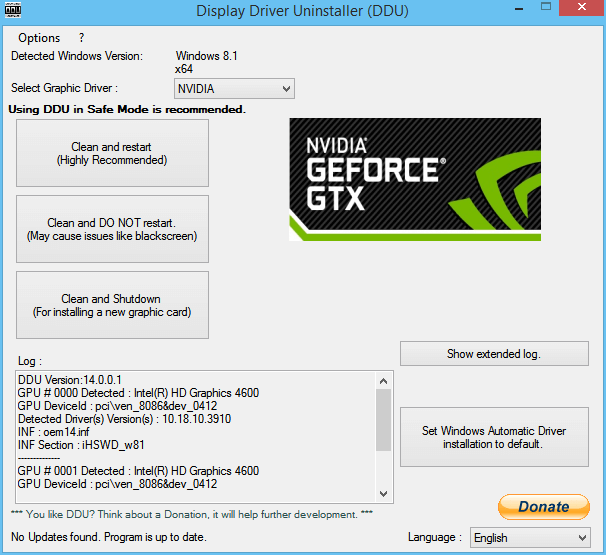
Als alternatief raden we u aan een hulpprogramma van derden te gebruiken dat gespecialiseerd is in het identificeren van stuurprogramma's die een update nodig hebben en deze automatisch te downloaden en installeren.
Voer een systeemscan uit om mogelijke fouten te ontdekken

Download herstel Rest
PC-reparatietool

Klik Start scan om Windows-problemen te vinden.

Klik Repareer alles om problemen met gepatenteerde technologieën op te lossen.
Voer een pc-scan uit met Restoro Repair Tool om fouten te vinden die beveiligingsproblemen en vertragingen veroorzaken. Nadat de scan is voltooid, vervangt het reparatieproces beschadigde bestanden door nieuwe Windows-bestanden en -componenten.
Dit is een tijdbesparende oplossing die uw besturingssysteem zal stabiliseren en zal helpen om topprestaties te bereiken.
 Als je een gamer, foto-/videoproducent bent of dagelijks te maken hebt met intensieve visuele workflows, dan weet je al hoe belangrijk je grafische kaart (GPU) is.Om ervoor te zorgen dat alles soepel verloopt en elke vorm van GPU-stuurprogrammafouten te voorkomen, moet u een volledige stuurprogramma-update-assistent die uw problemen met slechts een paar klikken oplost, en we raden u ten zeerste aan DriverFix.Volg deze eenvoudige stappen om uw stuurprogramma's veilig bij te werken:
Als je een gamer, foto-/videoproducent bent of dagelijks te maken hebt met intensieve visuele workflows, dan weet je al hoe belangrijk je grafische kaart (GPU) is.Om ervoor te zorgen dat alles soepel verloopt en elke vorm van GPU-stuurprogrammafouten te voorkomen, moet u een volledige stuurprogramma-update-assistent die uw problemen met slechts een paar klikken oplost, en we raden u ten zeerste aan DriverFix.Volg deze eenvoudige stappen om uw stuurprogramma's veilig bij te werken:
- Download en installeer DriverFix.
- Start de software.
- Wacht tot DriverFix al uw defecte stuurprogramma's heeft gedetecteerd.
- De applicatie toont u nu alle stuurprogramma's die problemen hebben, en u hoeft alleen de stuurprogramma's te selecteren die u wilt laten repareren.
- Wacht tot de app de nieuwste stuurprogramma's heeft gedownload en geïnstalleerd.
- Herstarten uw pc om de wijzigingen door te voeren.

DriverFix
Houd je GPU op de toppen van hun prestaties zonder je zorgen te maken over de stuurprogramma's.
Bezoek website
Disclaimer: dit programma moet worden geüpgraded van de gratis versie om een aantal specifieke acties uit te voeren.
2. Visuele verbeteringen van Windows uitschakelen
- druk op ramen + R
- Typ in sysdm.cpl en druk op Enter
- Dit gaat open Systeem eigenschappen
- Ga naar de Geavanceerd tabblad
- Onder Prestatie, Klik Instellingen
- Controleer naast Aanpassent voor de beste prestaties
- Alle subitems worden uitgeschakeld, ga en controleren deze 3 inzendingen weer:
- Gladde randen van schermlettertypen
- Soepel scrollende keuzelijsten
- Gebruik slagschaduwen voor pictogramlabels op het bureaublad
- Klik Van toepassing zijn, dan OK
- Opnieuw opstarten je pc
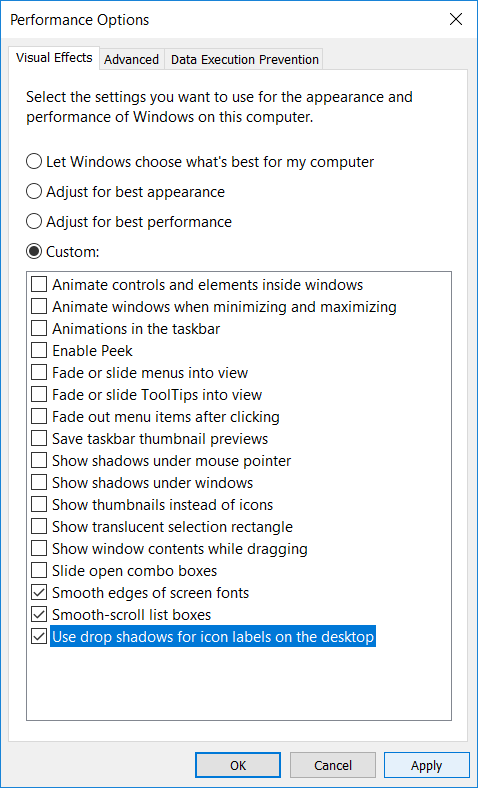
3. PhysX-configuratie instellen
- Klik met de rechtermuisknop op een leeg gebied van uw bureaublad
- Selecteer de Nvidia-configuratiescherm uit het menu
- Uitbreiden 3D-instellingen
- Selecteer PhysX-configuratie instellen
- Kijk over de PhysX-instellingen laten vallen
- Verandering Automatische selectie met uw Grafische kaart
-
Opnieuw opstarten je pc
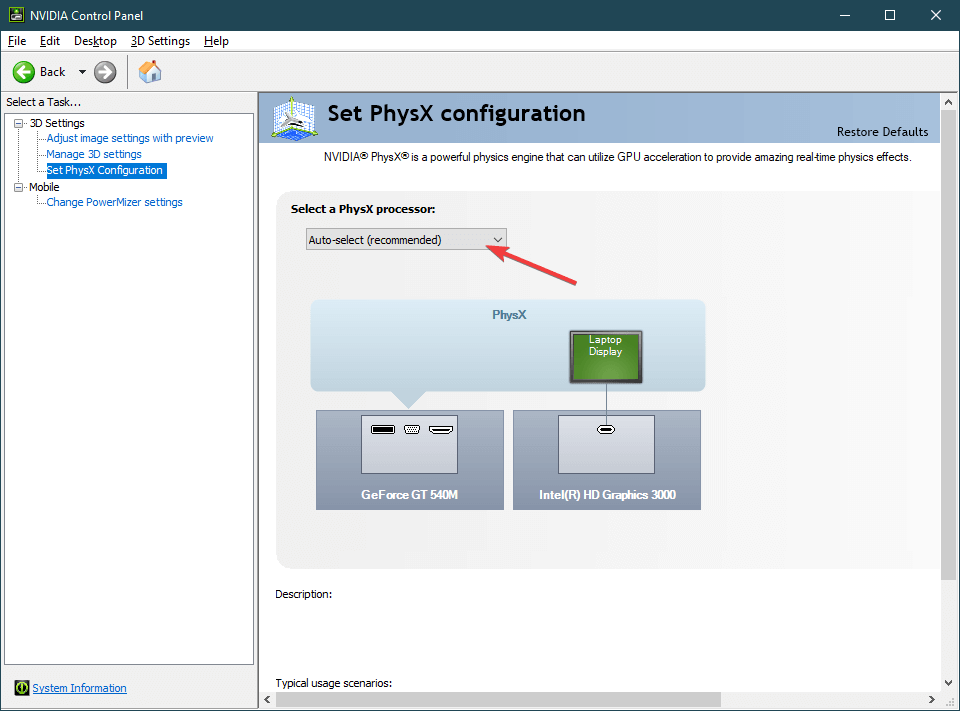
4. Verticale synchronisatie uitschakelen
- Klik met de rechtermuisknop op een leeg gebied van uw bureaublad
- Selecteer de Nvidia-configuratiescherm uit het menu
- Uitbreiden Beheren3D-instellingen
- Kijk onder Ik wil graag de volgende 3D-instellingen gebruiken:
- Vind de Instellingen voor verticale synchronisatie
- Klik erop en selecteer vervolgens Uit of Uitschakelen
-
Opnieuw opstarten je pc
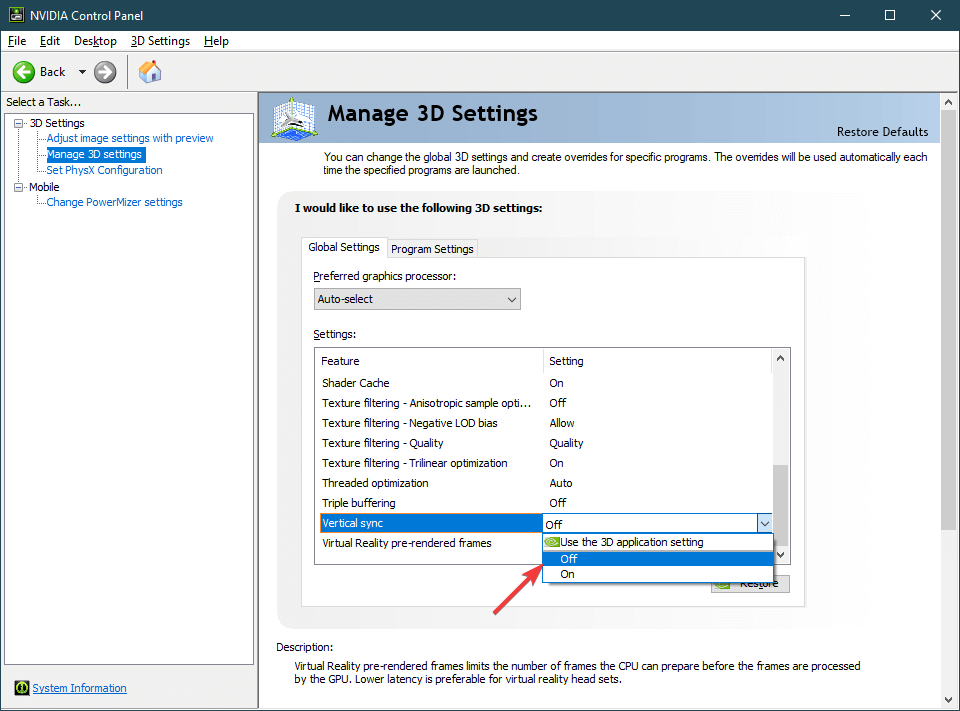
5. Register Fix
- druk op ramen + R
- Typ in regediten druk op Enter
- Dit opent de Register-editor
- Ga naar de volgende registersleutel.
- HKEY_LOCAL_MACHINESYSTEMCurrentControlSetControlGraphicsDrivers
- Klik met de rechtermuisknop op Grafische Stuurprogramma's
- Selecteer Nieuw > DWORD (32-bit) waarde
- Geef deze DWORD de naam TdrDelay
- Stel de waarde in op 8
- Klik OK
- Opnieuw opstarten
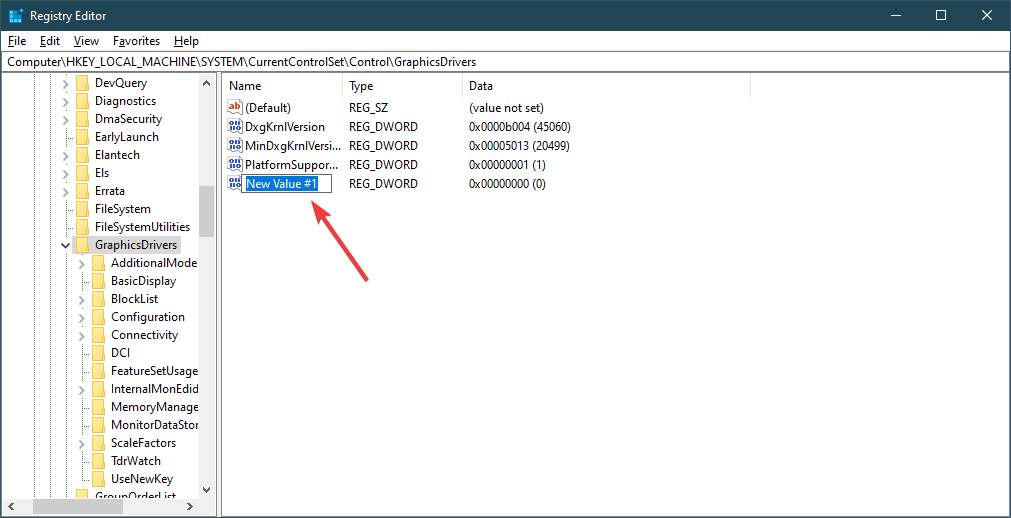
6. Tweak Internet Explorer
U ontvangt de foutmelding tijdens het browsen met Internet Explorer, dan moet u enkele aanpassingen maken.
- Lancering Internet Explorer
- Klik op Instellingen (de tandwielknop)
- Selecteer internet Opties
- Ga naar Geavanceerd
- Controleer de Softwarerendering gebruiken in plaats van GPU selectievakje
- Klik op Van toepassing zijn
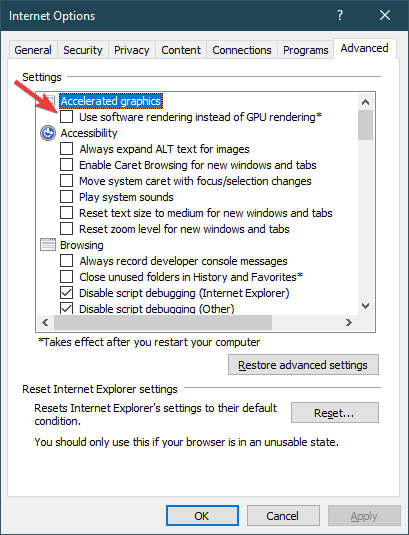
Door deze stappen te volgen, zou u in staat moeten zijn om eventuele Nvidia Kernel Mode Driver-fouten te verwijderen.
Vond je dit artikel nuttig? Laat het ons weten in de commentaarsectie hieronder.
GERELATEERDE ARTIKELEN DIE U MOET BEKIJKEN:
- Beste NVIDIA GPU's voor gaming [gids voor 2020]
- Nvidia grafische kaart niet gedetecteerd op Windows 10 [EENVOUDIGE OPLOSSINGEN]
- Geen video op Nvidia GameStream? Hier leest u hoe u dat kunt oplossen
 Nog steeds problemen?Repareer ze met deze tool:
Nog steeds problemen?Repareer ze met deze tool:
- Download deze pc-reparatietool goed beoordeeld op TrustPilot.com (download begint op deze pagina).
- Klik Start scan om Windows-problemen te vinden die pc-problemen kunnen veroorzaken.
- Klik Repareer alles om problemen met gepatenteerde technologieën op te lossen (Exclusieve korting voor onze lezers).
Restoro is gedownload door 0 lezers deze maand.


